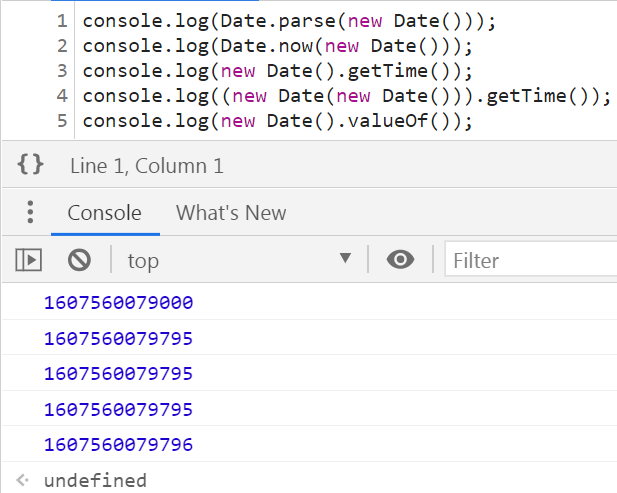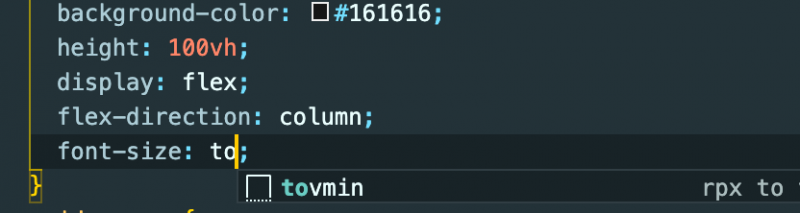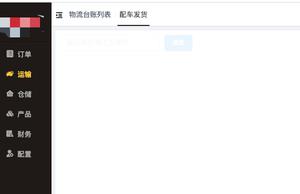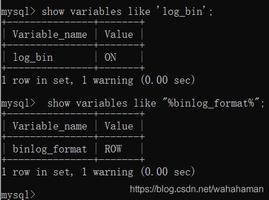如何在Mac上有多个Docks(仅限Snow Leopard用户)

码头是存储您一直使用的程序的好方法,不想潜入应用程序文件夹,以便每次要使用它时都可以找到它。当然,如果你有一个定期使用的各种程序,你可能会发现你的码头越来越拥挤,方便性比以前少。你怎么做的方便的难题不再方便?
很容易。您可以修改它以满足您当前的需求,即使这包括设计团队最初没有考虑的选项。今天,您将学习如何在系统中添加多个停靠站,以便您可以为每个工作流程添加一个,并使您的生活更简单,至少您将可以通过一个简单的帮助重新访问您的软件一点共享软件。
Dock It
有问题的系统称为Dock-It。
你需要从软件开始。一旦您进入下载页面,您可以直接购买或下载免费试用版。免费试用有效期为十四天,这个技巧只适用于雪豹操作系统的用户。对不起最近没有更新的那些人。下载完成后,将应用程序图标拖到硬盘驱动器的应用程序文件夹中。
自定义您的第一个新Dock
当您第一次打开此软件,您将看到您的第一个新的坞站显示在屏幕中间。它是充满了你可能或可能不想在自定义码头上的东西。单击第一个图标以访问底座控件。要添加新的坞站,请打开此菜单,然后单击然后点击加号。默认情况下,Dock将被命名为“Favorites Dock”。您可以通过双击名称来重命名它。
将项目添加到新的Dock
如果要将应用程序添加到新的基座,则可以按照与当前底座相同的方式执行此操作。只需找到你的图标并将其拖到你的码头上。几秒钟后,您将看到您的码头上的图标。但是,如果你想添加不是应用程序的东西怎么办?如果你想要轻松访问文件夹怎么办?要将一个文件夹添加到您的扩展坞,请打开您的设置并选择“添加文件/文件夹”,您将在其中找到它所有您需要做的是浏览到要添加的文件夹的位置,然后单击打开。这将把您的文件夹添加到您的Dock。
Give码头你自己的风格
现在,让你的码头有一点风格,使它成为你自己的。要做到这一点,首先点击高级选项卡。在这里,您可以找到允许您更改背景颜色,边框类型和底座的整体透明度的选项。玩这些,使它成为你想要的方式。诚然,这不是高度的定制,但它会给你一些与系统其余部分的啮合感
你有它玩的开心。
Dockit功能完整,为期14天。之后,如果你喜欢它,你必须支付10美元来拥有它。
Dock-It
."
以上是 如何在Mac上有多个Docks(仅限Snow Leopard用户) 的全部内容, 来源链接: utcz.com/wiki/667186.html